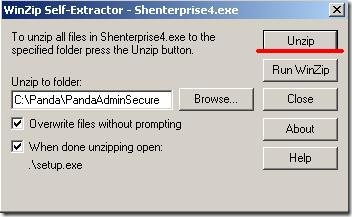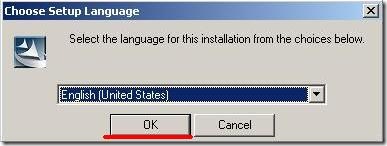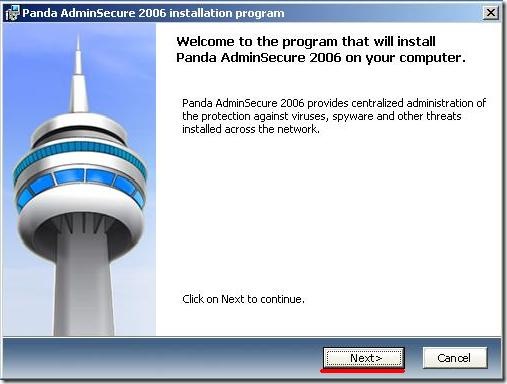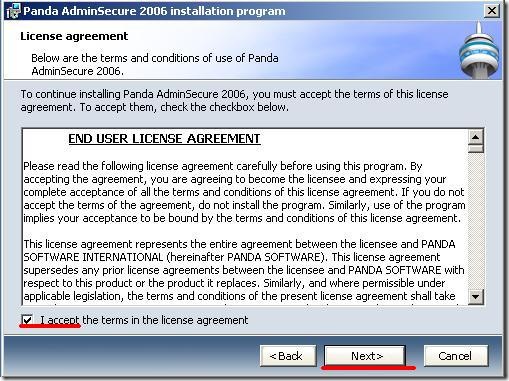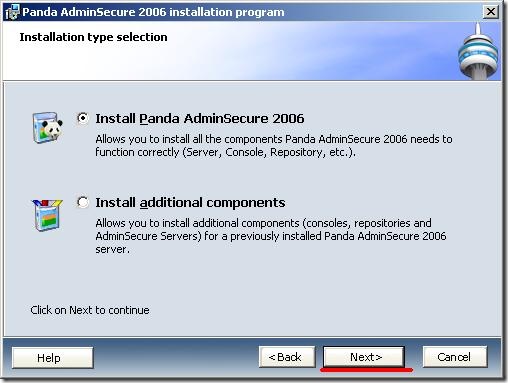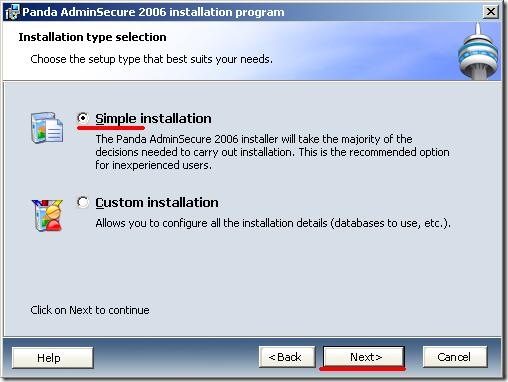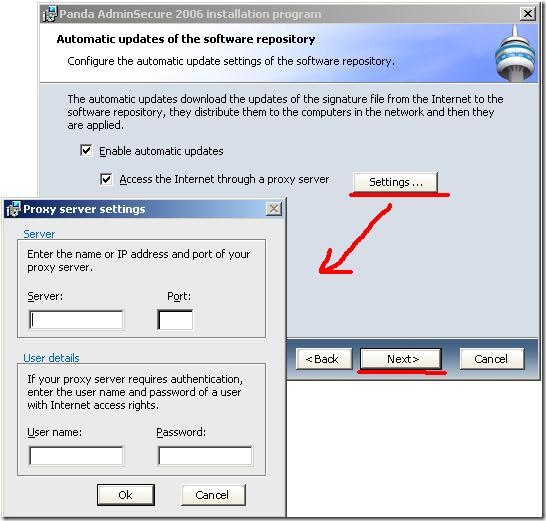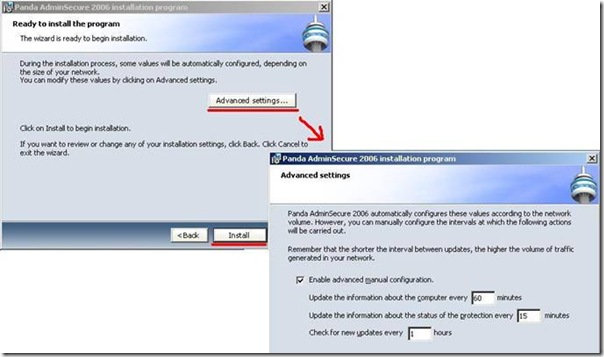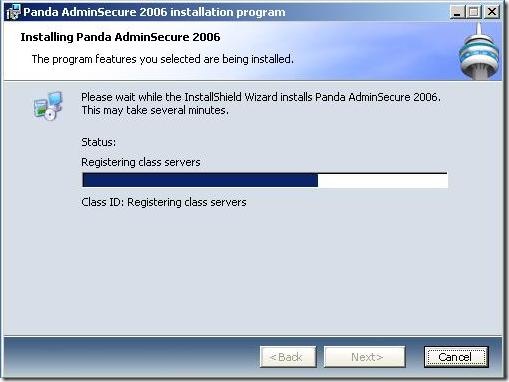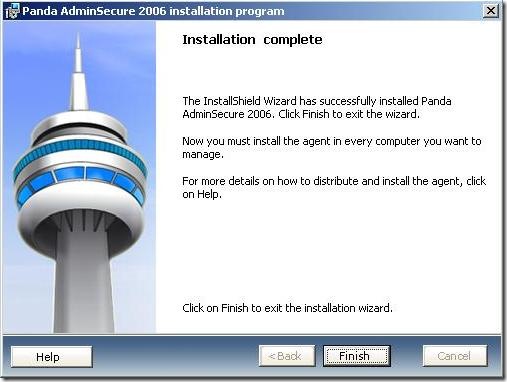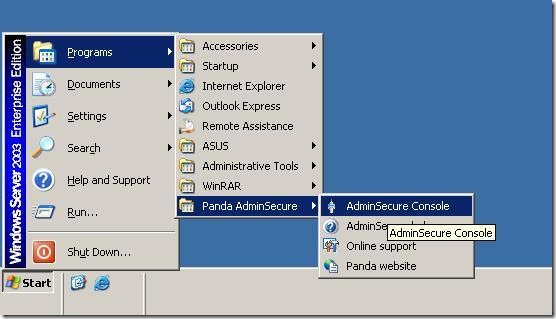Panda EnterpriSecure 2006 Kurulumu ve Ayarları Bölüm 1
Halihazırda network sistemimizin internet erişimi, dosya transferi, mail iletişimi gibi normal işleyişini devam ettirirken, belki de güvenlik konusunu bir daha gözden geçirmeliyiz. Zira virüsler, spamlar, solucanlar, truva atları, yemleme saldırıları derken, internet saldırganlarının her yıl görülmemiş saldırı yöntemleri, acil eylem planı yapmamız için yeterli bir sebeptir. Bu durumda da merkezi yönetim kavramı önem kazanmaktadır. Güvenliğin hiçbir zaman yüzde yüz sağlanmadığı doğru olabilir ancak, sistemimizin güvenlik yapısını bir merkezden yönetmek, bize düzenli, kontrollü ve kararlı bir mekanizma sağlayacaktır.
Kurumsal bazda; corporate edition olarak adlandırılan, antivirüs çözümü sağlayan third party ürünler mevcuttur. McAfee ePO, Symantec Antivirüs Corporate Edition bunlara örnektir. Bu yazıda kurulumu ve kullanışı gayet kolay; kurumsal bir antivirüs çözüm paketi olan Panda EnterpriSecure 2006 ürününü ve ismi Panda AdminSecure Console olan yönetim merkezini inceleyeceğiz. AdminSecure ile tüm domain yapımızın antivirüs kontrolü elimizde olacak ve Exchange, ISA gibi serverlarımızda güvenlik filtrelemeleri yaparak sistem savunmasını daha da arttıracağız. Hemen kuruluma geçelim. Kurulum için minimum sistem gereksinimleri:
– Pentium III 800 MHz ve üstü işlemci
– 256 MB RAM ve üstü
– 460 MB Harddisk boş alan
– Windows Server 2003/XP/2000
Ürün hakkında bilgi almak ve deneme sürümünü indirmek için aşağıdaki linke tıklayabilirsiniz.:
http://www.pandasoftware.com/products/LIST_enterprisecure_tp_part.htm?sitepanda=particulares
Ürünün sitesinden indirdiğim zipli setup’tan dosyaları çıkarıp kuruluma başlıyoruz:
Kurulum dilini seçiyoruz:
Karşılama ekranını next ile geçiyoruz:
Lisans sözleşmesini kabul edip next diyoruz:
Kurulum lisans bilgilerini girmemizi istiyor, burayı boş bırakıyoruz:
Bir sonraki ekranda yükleme tipini seçeceğiz. Install Additional Components seçeneği daha önce yüklenmiş AdminSecure konsolu için eklentiler yüklememizi sağlar. Örneğin başka bir server’da kurulu konsolu buraya çağırmak, yine başka bir server’ın repository’sine bağlanıp antivirüs güncellemelerini internetten değil de bu belirttiğimiz server’dan çekmek gibi seçenekler sunmakta. Biz yeni bir konsol kurduğumuz için Install Panda AdminSecure seçeneği ile ilerleyeceğiz:
Sonraki ekranda yine yükleme türünü belirliyoruz. Panda AdminSecure konsolu varsayılan database olarak SQL 2000 Desktop Engine kullanmakta. Eğer Panda’nın database olarak network’te kurulu başka bir database kullanmasını istiyorsak o zaman Custom Installation seçip kuruluma devam edeceğiz. Biz Simple Installation ile devam ediyoruz:
Aşağıda antivirüs güncellemeleri için internet ayarlarını yapıyoruz. Eğer kurduğumuz sunucu Proxy üzerinden internete çıkmakta ise gerekli bilgileri gireceğiz:
Kurulumun hangi dizine yükleneceğini belirliyoruz ve next ile devam ediyoruz:
Son aşamada ise Advanced Settings ayarlarına bakıyoruz ve burada Panda AdminSecure konsolun bilgisayarların antivirüs durumlarını ne sıklıkta kontrol etmesini ve konsolun antivirüs güncellemelerini hangi periyotta update etmesini ayarlıyoruz. Bu ayarları daha sonra da yapabiliriz. Artık install’a tıklayıp kurulumu bitiriyoruz:
Evet, kurulum bitti. Şimdi konsolu açalım:
Bu yazıda organizasyonumuzda merkezi antivirüs yönetimi sağlayan Panda AdminSecure Console kurulumunu gerçekleştirdik. Makalenin ikinci bölümünde client bilgisayarlara agent dağıtımı, Exchange Server mail filtrelemesi gibi ayarlara değineceğim.
Herkese iyi çalışmalar.